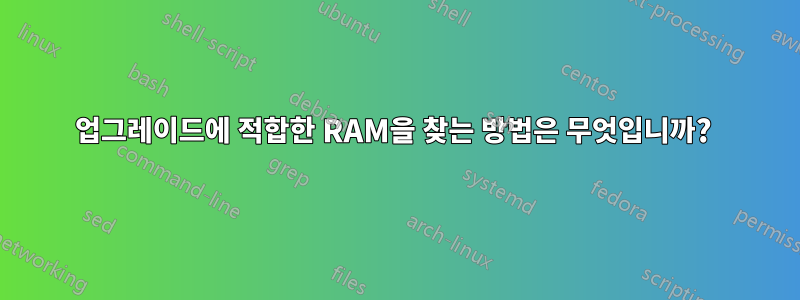
컴퓨터에서 RAM을 업그레이드하는 방법을 알고 싶고, 어디에서나 업그레이드를 고려해야 할 다른 사항이 보입니다.
전체 공식이나 알고리즘은 무엇입니까?
마더보드에서는 어떤 결정이 내려지나요? 다른 기억에서 어떤 결정을 내렸나요?
답변1
이런 종류의 질문에 대한 많은 리소스가 웹에 있습니다. DDR3, DDR4, ECC, XMP에 대한 Wikipedia 및 공급업체 사이트를 읽어보세요. 접지 및 설치 시연을 보려면 YouTube를 시청하세요. PC를 성공적으로 업그레이드하거나 구축할 때까지 CAS 타이밍에 대해 걱정하지 마십시오.
참고: 마더보드에 따라 어떤 종류의 RAM이 제공되는지가 결정됩니다. 모든 마더보드가 모든 RAM을 지원하는 것은 아닙니다. 반드시 반품 정책이 있는 소매점에서 구매하세요.
마더보드 지원
PC가 Dell이나 HP와 같은 제조업체의 제품인 경우 먼저 모델을 찾아보세요. 일반적으로 RAM 유형은 DDR3 1600MHz 또는 DDR4 2400MHz로 표시됩니다. 이는 또 다른 번호 지정 방식인 PDC3-10600 또는 PC4-### 으로 나열될 수 있습니다.
PC가 맞춤 제작된 경우 먼저 마더보드 제조업체에서 마더보드 지원 RAM 속도를 찾아보세요.
DIMM 또는 SO-DIMM
일반적인 RAM 크기에는 데스크탑용 DIMM과 노트북용 소형 SO-DIMM의 두 가지가 있습니다.
ECC
대부분의 마더보드는 ECC를 지원하지 않습니다. 일부는 ECC가 필요합니다. 일부는 요구하지 않고 이를 허용합니다. 문서를 통해 확인하세요. 문서에 ECC가 언급되어 있지 않으면 ECC RAM을 구입하지 마십시오.
전부
항상 RAM을 키트(쌍 또는 쿼드)로 구매하세요. 다른 키트의 제품을 혼합하여 사용하지 마십시오. 시스템은 설치된 가장 느린 시스템에서 실행되며 타이밍 차이로 인해 이상한 문제가 발생할 수 있습니다.
비율
마더보드는 기본적으로 표준 속도(DDR3의 경우 1600MHz, DDR4의 경우 2400MHz)로 RAM을 실행하도록 설정됩니다. 대부분의 상황에서는 괜찮습니다. 매우 빠른 AMD PC를 구축하지 않는 경우에는 더 높은 속도의 RAM이 별 도움이 되지 않습니다.
XMP
더 느린 속도로 작동하는 것을 확인한 후에는 XMP(eXtended Memory Profile)를 켜고 더 높은 속도로 RAM 실행을 시도할 수 있습니다. 이것은 더 뜨겁고 더 많은 전기를 사용하지만 마더보드와 RAM이 모두 정격인 한 작동합니다.


